Opinnäytetyön muuttaminen PDF/A-tiedostoksi
PDF/A on pitkäaikaissäilytykseen ja arkistointiin tarkoitettu ISO-stardardoitu tiedostomuoto. Theseus käyttää PDF/A-tiedostomuotoa opinnäytetöiden ja julkaisujen tallentamiseen, tavallinen PDF ei riitä. Lue lisää PDF/A:sta Kansallisen pitkäaikaissäilytyksen sivuilta.
Kun olet luonut saavutettavan Word-asiakirjan annettujen ohjeiden mukaisesti ja tarkistanut tiedoston saavutettavuuden, voit muuntaa asiakirjan saavutettavaksi PDF/A-tiedoksi. PDF/A-tiedostona opinnäytetyösi ulkoasu ja asettelut säilyvät sellaisina kuin olet halunnut.
Tallentaminen PDF/A-muotoon Windows Wordissa
Windows Wordissa tallennat PDF/A-muotoon seuraavasti:
- Valitse Wordissa Vie (Export)-toiminto
- Valitse Luo PDF- tai XPS-tiedosto (Create PDF/XPS Document)
- Ennen kuin painat Julkaise (Publish), valitse Asetukset (Options)
- Valitse kohdassa Sisällytä tulostumattomat tiedot päälle asetus Asiakirjan rakenteen tunnisteet helppokäyttötoimintoa varten (Document structure tags for accessiblity).
- Jos dokumentissa on useita sivuja ja paljon otsikoita, valitse myös Luo kirjanmerkit käyttämällä Otsikoita (Create bookmarks using Headings).
- Viimeisenä valitse vielä PDF-asetukset (PDF-options) ja PDF/A-yhteensopiva (ISO 19005-1 compliant PDF/A).
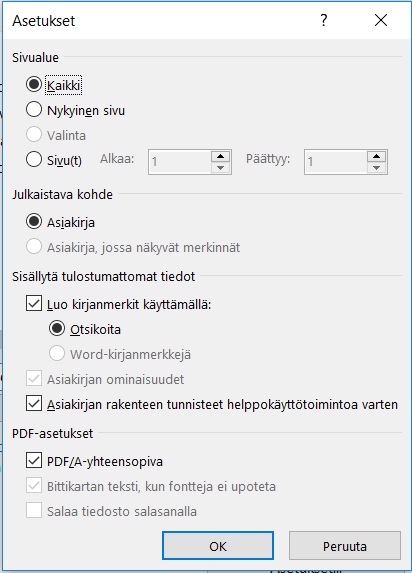
Vanhemmissa Word-versioissa voit tehdä pdf-tiedoston Tallenna nimellä -toiminnon avulla. Varmista, että valitset asetuksista päälle kohdat Asiakirjan rakenteen tunnisteet helppokäyttötoimintoa varten sekä Asiakirjan ominaisuudet.
Älä käytä Tulosta pdf -toimintoa! Lopputuloksena ei ole saavutettava pdf. Huomaa: Jos käytössäsi on Adobe Acrobat Pro ja Word-ohjelmassa on toiminto Acrobat PDFMaker, varmista Acrobat-välilehdellä Preferences-kohdassa, että valittuina ovat Convert document information ja Enable Accessibility and Reflow with tagged Adobe PDF. Mac-koneilla Wordin kautta ei voi suoraan tallentaa PDF/A-formaattiin.
Tallentaminen PDF/A-muotoon Mac Wordissä
Word for Mac -ohjelmalla ei voi suoraan tehdä PDF/A-muotoista tiedostoa, mutta PDF/A-tiedoston voi luoda käyttämällä apuna Macin Esikatselu-ohjelmaa. Tässä ohjeet siihen.
- Valitse Wordin Tiedosto-valikossa Tiedosto/File > Tulosta/Print (Kuva 1).
- Klikkaa tulostusikkunassa PDF-valinnan vieressä olevaa velovalikko-nuolta. Valitse avautuvasta valikosta Avaa Esikatselussa/Open in Preview. (Kuva 2.)
- Esikatselu/Preview-ohjelma avautuu. Valitse Esikatselun Tiedosto/File-valikosta toiminto Vie/Export. (Kuva 3.)
- Kirjoita opinnäytetyölle nimi. Valitse paikka, minne haluat tallentaa tiedoston. Lisää PDF/A-tallennusmuotovalinta kohtaan Luo PDF/A - Create PDF/A. (Kuva 4.)
- Paina Tallenna/Save. PDF/A-muotoinen tiedosto tallentuu valitsemaasi kohteeseen. (Kuva 4.)
Kuva 1.
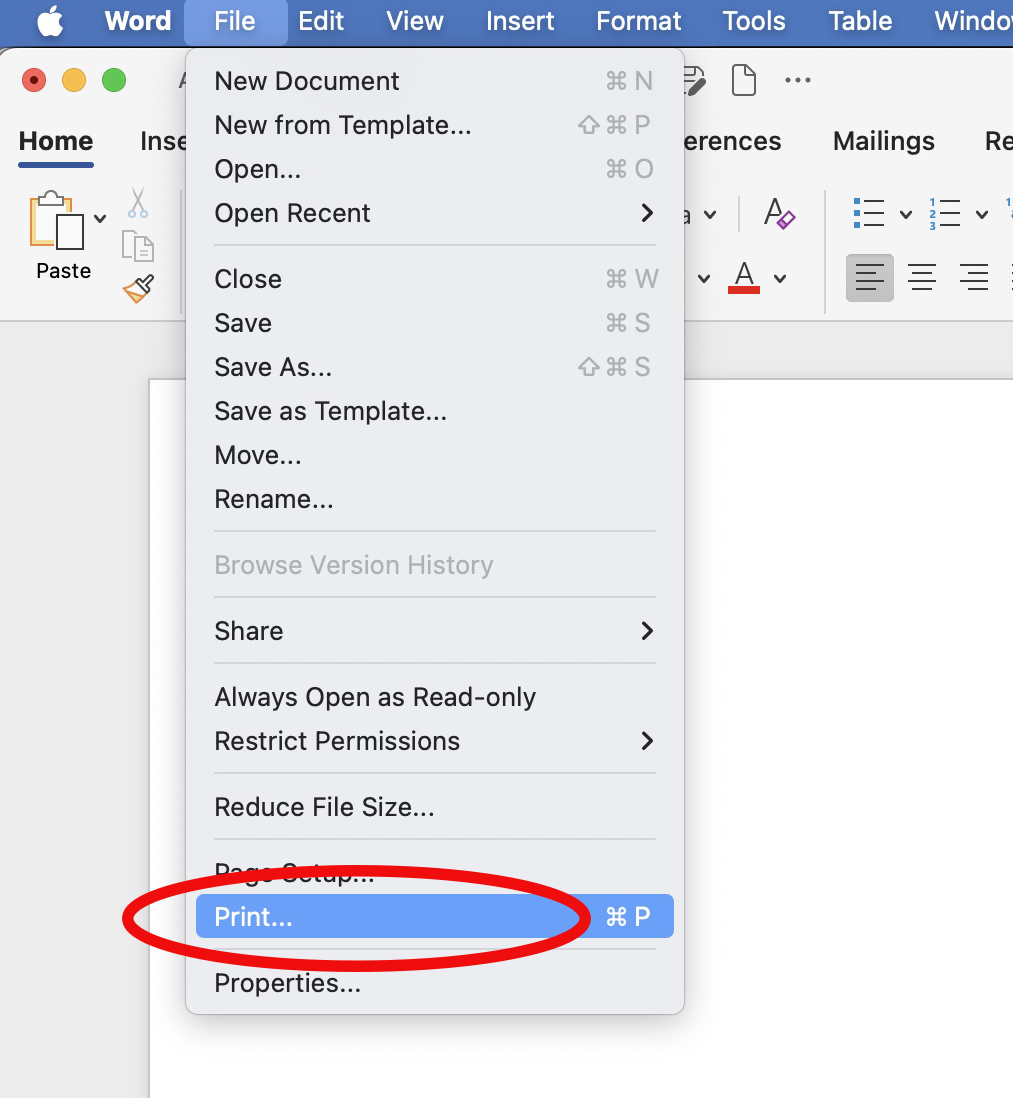
Kuva 2.
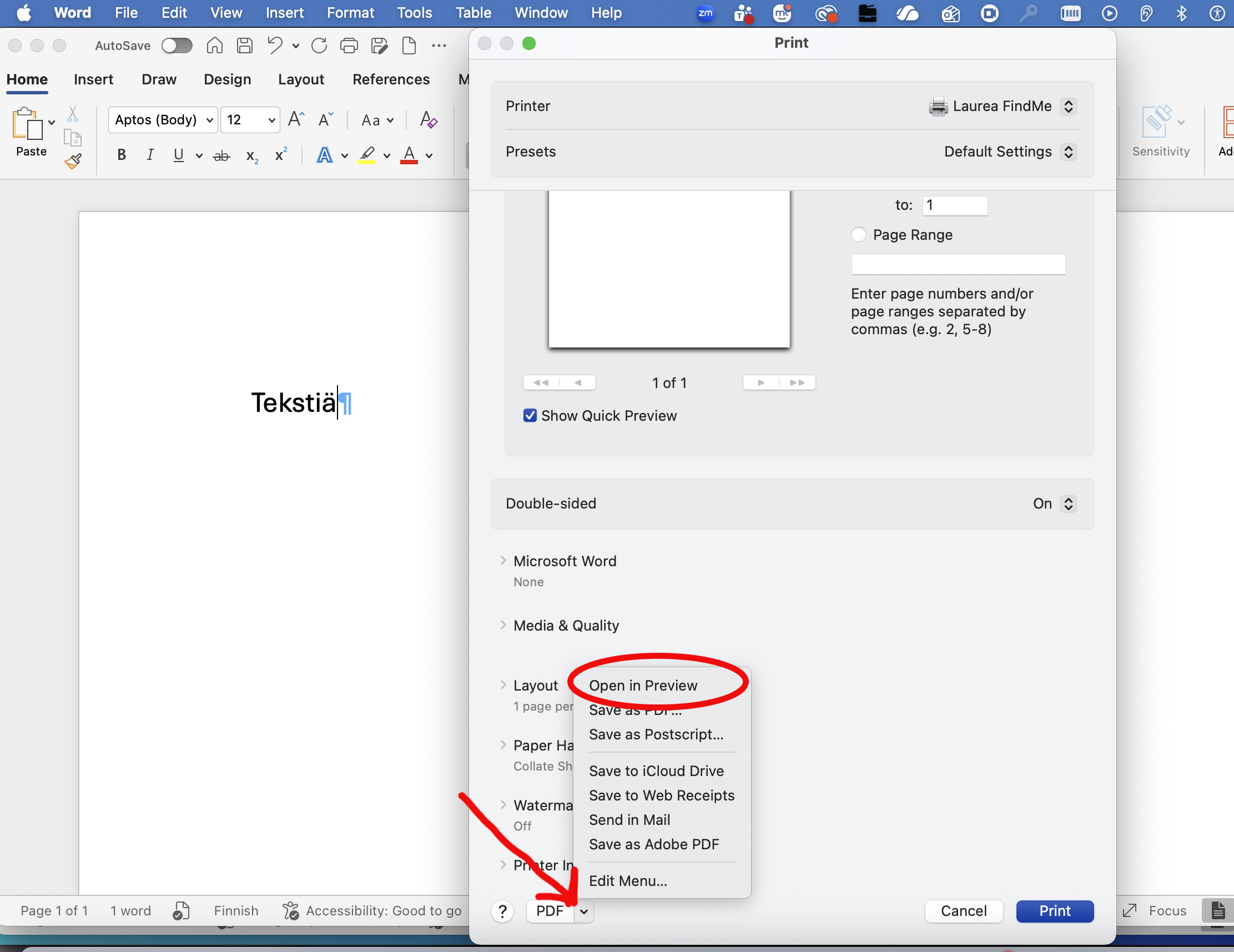
Kuva 3.
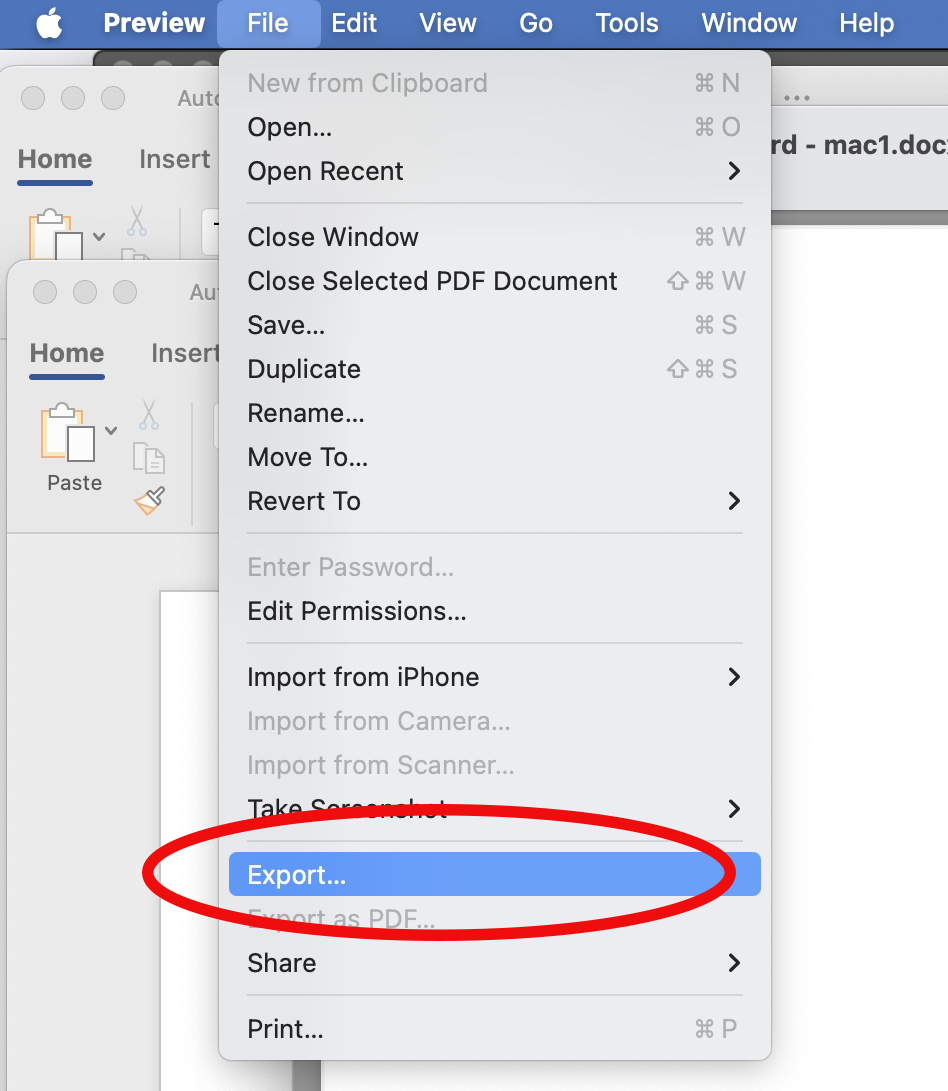
Kuva 4.
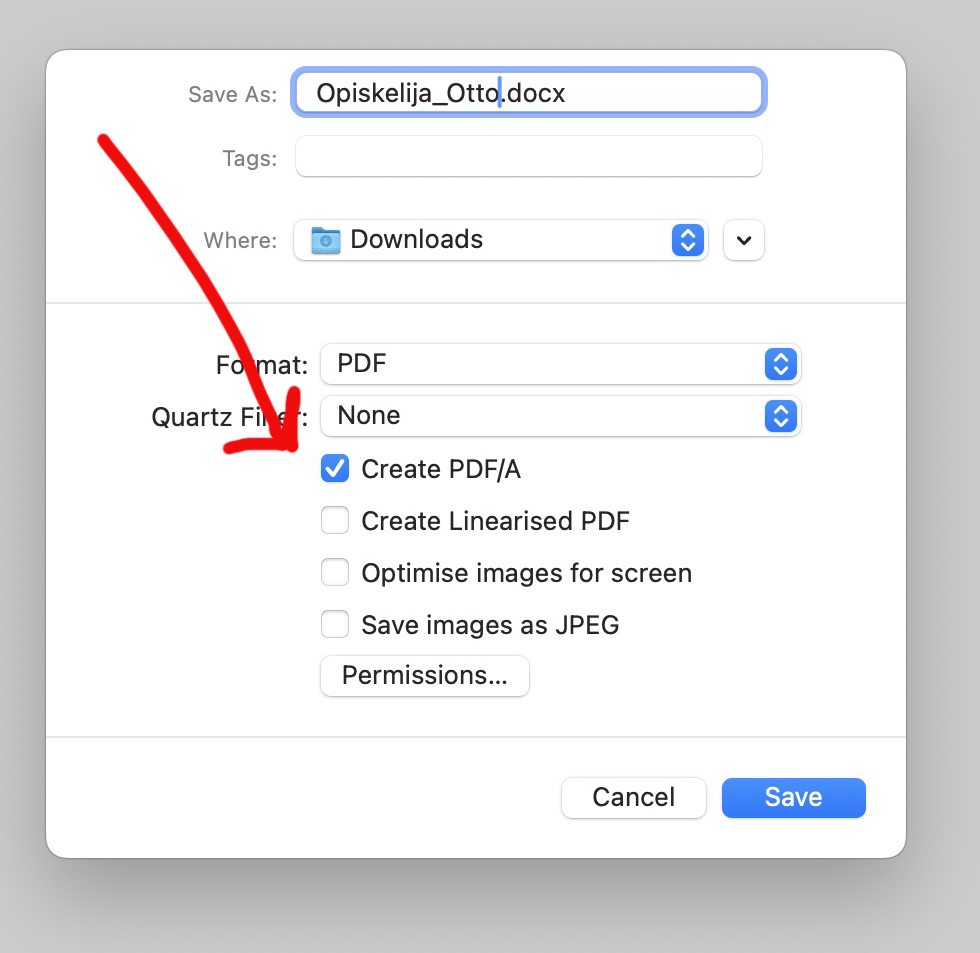
Tallentaminen PDF/A-muotooon LibreOffice Writerissa
- Avaa opinnäyte LibreOfficen Writeriin.
- Valitse "Vie PDF:änä/Export as PDF..."
- Laita rasti kohtaan "PDF/A-1b"
- Paina "Vienti/Export"
- Anna tiedostolle haluamasi nimi.
- Valitse tallennushakemisto.
- Paina "Tallenna/Save".